皆さん こんにちは!
スマートフォンのカメラで写真や動画を頻繁に撮影している場合では、本体ストレージ容量も気になるのではないでしょうか? いや?全然気にならないよ!という場合もあれば、確かに気になるという場合も実際にあると思います。
前者であれば、本体ストレージ容量が満足できるだけ有るんじゃないのかな?と推測できますけど、そんなに沢山の容量が有るスマホを購入すると、お財布との相談になってしまいますから、必ずしも最適な選択とは言い難いです。
普通に利用できる程度のストレージ容量の機種を購入するのが何だかんだ言っても最適だったりするのである。このような場合では必要に応じて、何らかの対策はしているのかな?という部分が気になります。
今回の記事は『Androidスマホ活用方法!ストレージの空き容量を増やす方法』についての内容になります。
参考になるのか?分かりませんが、最後まで読んで頂けると幸いです。
Androidスマホのストレージ容量不足する場合あり
ここでは、スマホの本体ストレージの容量はパンクする場合が有るについての内容になります。

本体ストレージが少ない場合
スマホの本体ストレージがパンクする場合では、そもそも所持しているスマートフォンの本体ストレージ容量が少ない可能性があります。少ないといっても64GB程度あれば普通に利用できるので64GBよりも少ないのか?多いのか?は気にした方が良いと思います。
その上で、仮に64GB以上ある場合では、ファイル容量が大きい動画をスマホで撮影しているのか?という要素も重要になります。
というのも、本体ストレージが少ないのにも関わらず、ファイル容量が大きい動画撮影にスマホを利用している場合では、何もしなければ必然的に容量が圧迫されてパンクに繋がります。
これもどうなんだろうか?と思います。このような結果にならないようにするには、スマホを選びも重要な要素になるのではないか?と感じます。
ストレージ容量は多いのに容量が不足する
スマホの本体ストレージが128GB以上あるのにも関わらず、なぜだか?分からないけれども、ストレージ容量が不足してしまう感じになる場合も実際にあります。
え?そんな事は有るのかな?と思ってしまいますが、実は有るんですよね~。どうやったらそんな展開になるんだろうか?と興味が湧いてしまう感じだったりします。
この場合に考えられるのはファイル管理していない状態でかつ、本体ストレージに写真や動画撮影したファイルを保存しているパターンが該当すると思います。
たぶん、これは皆さん普通にやっている事だと思います。問題はスマホのカメラで撮影する頻度が多いのが原因の1つかも知れません。
カメラ撮影する頻度が多い&ファイル管理していない場合では必然的にストレージ容量を圧迫します。
空き容量を増やす必要性に迫られるキッカケになるのであれば、良い勉強になると思います。
Androidスマホのストレージ容量不足の対策
ここでは、Androidスマホの本体ストレージの容量が不足しないように対策する場合についての内容になります。
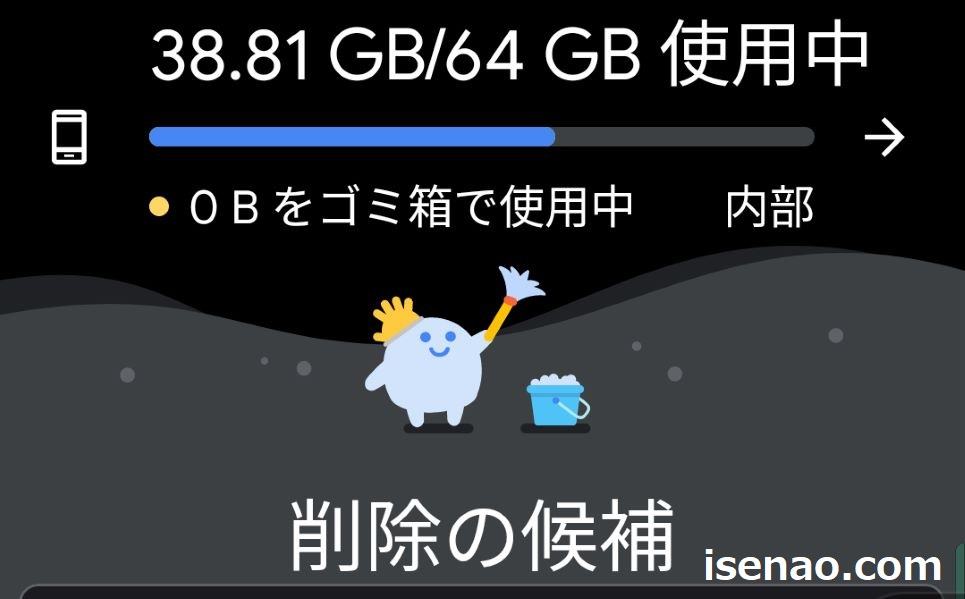
ファイルマネージャーアプリで管理
Androidスマホには標準でFilesというファイルマネージャーのアプリが有るので、これを利用して、ジャンクファイルを定期的にクリーンアップするなどの対策を行うのが賢明の選択になります。
一時ファイルは自然に増えていきますから、定期的に綺麗に掃除して空き容量を増やす努力も怠ってはいけないと思います。これを怠ってしまうとストレージ容量がパンクする可能性も早くなるのでは?
ファイルマネージャーの使い勝手
ここで補足事項があります。ファイルマネージャーを利用する場合では、初めて利用した場合でも使える感じのアプリが最適に感じます。
ただクリーンアップするだけならば、どのアプリも基本的に簡単なんですけど、本体ストレージに保存してあるファイルをPC等にデータ移動する場合に使い方がよく分からないと困ります。
この一連の操作が初めて使っても普通に行えるようなアプリが良いのではないか?と個人的に考えます。
スマホの機種選びでの検討
スマホの本体ストレージの容量が不足しないように対策する場合では、スマホを購入する時に、本体ストレージ容量がいっぱい有る機種を購入すれば問題ない!と考える場合も実際にありますが、これは違うと思います。
その必要性はあまり無いのではないか?と個人的に考えます。この場合だと結果的に高い買い物をする事になりますから、その分、違う方にお金を使った方が良いと思います。
とはいえ、検討する分には何も害はないので、いくらでも検討しても良いです。少ない容量でも使い方によっては便利に利用できますから、64GB~128GB程度で良いんじゃないのかな?と個人的に考えています。
あくまでも筆者の場合なので参考にはならないのではないか?と思います。
スマホの写真を自動的にバックアップは良くない
ここでは、Androidスマホの本体ストレージに保存されている写真を自動的にバックアップする設定は良くないについての内容になります。
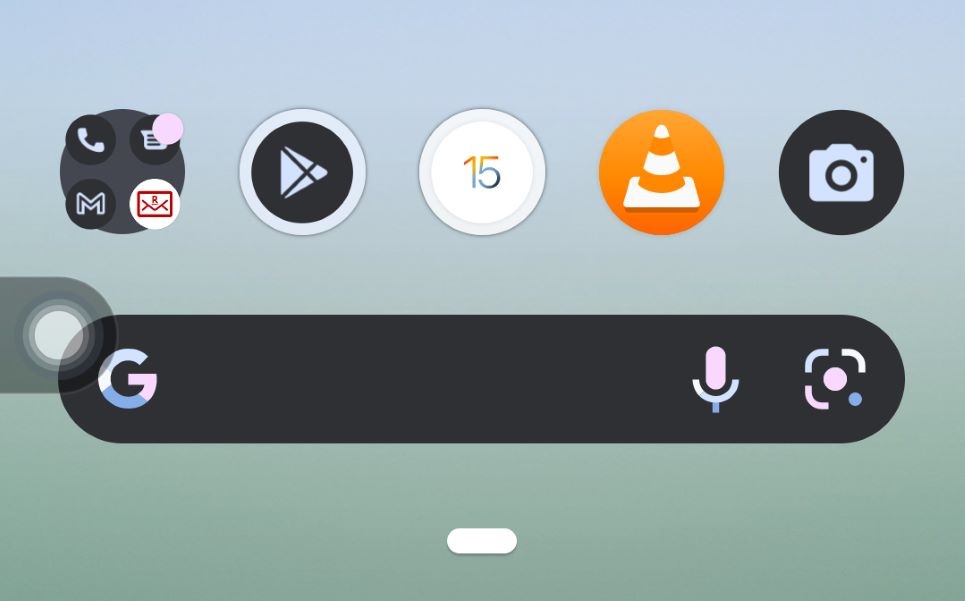
Googleフォトに写真を自動的にバックアップ
Androidスマホの本体ストレージ容量を増やす目的で、Googleフォトで写真を自動的にバックアップする方法もありますが、この方法に関しては良くないと感じます。
というのも、この場合だと無料で利用できるクラウドストレージが、どんどん減ってしまう事を意味します。有料で利用しても問題ないよ!という場合を除いて、この選択は良くないです。
それに、自動的にバックアップを行うと便利に感じますけど、自分では気が付かない内にどんどん増えてしまっているという裏返しになります。この設定は行わないようにするのが賢明の選択になります。
本体ストレージが足りないへの対応は管理
写真を自動的にバックアップしない設定にしている場合では、本体ストレージに写真や動画を保存していく事になります。この場合のデメリットとしては、ちゃんと管理しないとストレージ容量がパンクします。
とはいえ、動画撮影しないかつ、64GB以上のストレージ容量が有る場合では、そんなに頻繁に管理しなくても特に問題はないのでは?と感じます。もっともどんだけ写真撮影しているのか?も関係あります。
もし、ストレージ容量が足りなくなったら、パソコンで写真や動画データを管理するのが最適です。
クリーンアップやピンぼけ写真を削除してもそんなに空き容量は増やせないですから、基本的にはデータは移動して管理するのが賢明です。
パソコンにデータを移動する方法
基本的にはUSBケーブル 又は USBメモリが良いのではないか?と思います。USBケーブルの場合では特別なアプリを必要としないのがメリットになります。
USBメモリの場合では、パソコンに移動しなくても一時的にUSBメモリでも管理できる部分が魅力的。但し、ファイルマネージャーアプリが必要になります。
スマホのストレージ容量不足は削除で対応
ここでは、Androidスマートフォンのストレージ容量不足は基本的には削除で対応するのが良いについての内容になります。
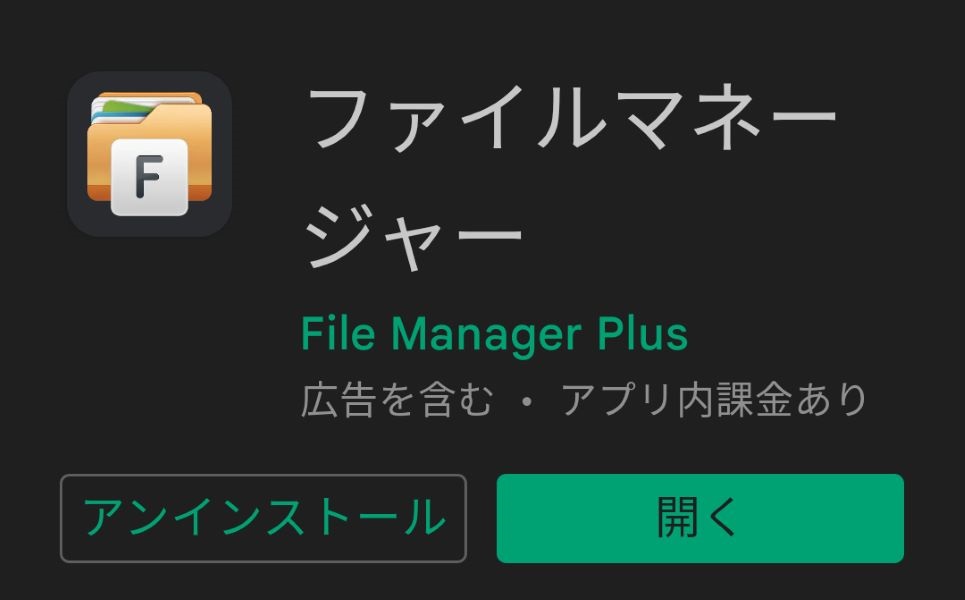
クリーンアップ
ジャンクファイルと呼ばれる一時的に本体ストレージに保存してある不要なファイルをクリーンアップさせる事で空き容量を増やす事ができます。
このファイルは自動的にゴミのように溜まっていくファイルなので何もしないと、どんどこ増えていきます。
自動で削除できれば良いんですけど、こればっかりは手動で削除する事になります。もし、本体ストレージ容量が不足していると感じた場合では、ジャンクファイルをクリーンアップするのが最適です。
ダウンロード済み
スマートフォンでは色々な用途に利用していますが、インターネットからファイルをダウンロードする場合もあります。ダウンロードファイルも意外と多く保存されている場合があるのが実情になります。
ジャンクファイルのクリーンアップする場合では、一緒にダウンロードファイルも気に掛けて削除するように心掛けた方が良いです。
サイズの大きいファイル
スマホの本体ストレージを圧迫する要因の1つが、サイズの大きいファイルになります。
いわゆる動画や動画撮影したファイルが該当するのですが、これらの大きいファイルがストレージ内で幅を利かせていると空き容量がどんどん減っていきます。
可能ならば、このようなファイルは真っ先に削除 又は PC等に移動した方が良いです。削除するのは勿体ないと感じているのであれば、動画ファイルはPCに移動して管理するのが賢明の選択になります。

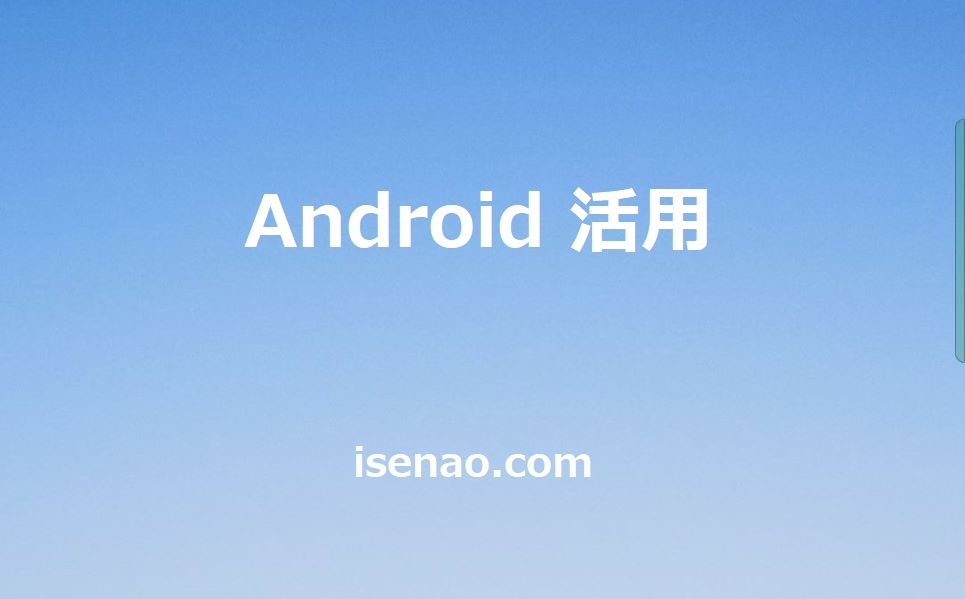

コメント